
Obsah:
- Autor John Day [email protected].
- Public 2024-01-30 08:24.
- Naposledy změněno 2025-01-23 14:38.


Ukážu vám, jak připojit vysoce přizpůsobitelnou OEM GPS jednotku. Jedná se o skvělé vybavení, které lze integrovat prakticky do čehokoli. Vybudování kompletního přizpůsobeného systému je spousta práce. Obvykle to vyžaduje specifické znalosti o několika komponentách. I když se každá složka naučí, pořád to trvá hodně času, než se dá vše dohromady. Nejprve jsem uvažoval o pokusu postavit si vlastní GPS přijímač, ale poté, co jsem se podíval na článek o teorii GPS a GLONASS, jsem se rozhodl, že nebudu usilovat, protože to bude pravděpodobně trvat půl roku. Naštěstí pro ty z nás, kteří touží po začlenění GPS do našich vlastních projektů (používám je v robotice), nebo se jen dozvědět více, existuje obrovský výběr OEM GPS jednotek. OEM znamená, že je určen k začlenění do jiných projektů a není dodáván s obrazovkou, pláštěm, nebo jakékoli doplňky. Skvělá věc na většině těchto zařízení je, že jsou extrémně univerzální a snadno se připojují. Jako obvykle jsem poskytl tento návod také ve formátu videa: Budu se snažit každou sekci podrobně vysvětlit, jak budeme pokračovat.
Krok 1: Potřebné zásoby



1. Napájení přibližně 5 V (3 baterie AA nebo AAA v sérii je 4,5 V nebo 9 V s regulátorem napětí) 2. Pokud používáte regulátor napětí 9 V - 5 V 3. Drátový konektor k 9v baterii4. prkénko na pečení 5. ženský sériový port 6. některé vodiče k připojení k sériovému portu7. páječka 8. pájka Pokud máte problém najít sériový port, můžete staré zařízení rozebrat. Roztrhl jsem starý adaptér digitálního fotoaparátu. Model, který budu předvádět, jak se připojit a používat, je Garmin GPS15L. Tyto pokyny by však měly docela dobře platit pro různé modely. Při výběru zařízení OEM je důležité věnovat velkou pozornost výstupnímu formátu jednotky. Výstupy GPS15L jsou založeny na sériových úrovních RS232, kde jako jednotka Parallax GPS vystupuje na úrovních TTL. To znamená, že model Parallax nebude fungovat tak, jak připojujeme tuto jednotku. Úrovně TTL se obecně používají pro komunikaci s integrovanými obvody. Jednotka Parallax by tedy byla vhodnější, pokud byste ji chtěli připojit přímo k mikrořadiči a ne k počítači.
Krok 2: Zapojení



Ve skutečnosti je připojení jednotky velmi jednoduché. Pokud používáte regulátor napětí, nezapomeňte připojit uzemnění na záporné póly baterie, sériového portu a GPS. Můžete použít jakýkoli typ zdroje energie, který chcete, pokud jej poskytnete v rozsahu uvedeném v příručce výrobce. (GPS15L 3,3 - 5,4 VDC) Port USB má výstup 5,05 V normálně, takže je to také možnost. Původně jsem měl rozbité světlo z optických vláken, které trvalo 3 baterie AA. Jedna baterie AA nebo AAA je 1,5 voltů. Světlo z optických vláken mělo baterie zapojené do série, takže skutečný výkon byl 3x1,5 = 4,5 voltů. Původně jsem použil vypnutý zdroj napájení z optických vláken a vložil ho do nádoby Tupperware s jednotkou GPS. Jediným rozdílem je, že zde nebyl žádný regulátor napětí. Jen jsem spojil zeminy dohromady a přímo připájel dráty.
Krok 3: Testování na Linuxu



Přístup k komunikačnímu portu Než budete moci se svou jednotkou GPS v systému Linux provádět cokoli, pravděpodobně budete muset zajistit přístup pro čtení a zápis k portu, se kterým budete testovat. Sériové porty jsou obvykle v /dev /ttys0, /dev /ttys1, … atd. Pokud používáte adaptér sériový na USB, můžete jej najít na /dev /ttyUSB Minicom Ze všech aplikací, které jsem původně zkoušel pro použití pro zkoumání sériového/paralelního portu v Linuxu bylo nejjednodušší použít „minicom“. Tato aplikace je zasažena a vynechána, pokud je předinstalována nebo ne, v závislosti na distribuci, kterou používáte. Ubuntu 8 s ním nebyl předinstalován, ale jak vidíte na záběrech obrazovky, jeho instalace a fungování trvá jen několik minut. První věc, kterou musíte s minicom udělat, je nakonfigurovat jej tak, aby používal správné parametry. Aplikaci můžete konfigurovat pomocí přepínače příkazového řádku -s Také když používáte minicom, můžete se do nabídky dostat stisknutím "ctrl" a "a" a poté stisknutím "z" Adaptér sériového na USB Adaptér, který aktuálně používám, Postavil jsem se. Doporučil bych však zakoupit adaptér založený na řadě čipů FTDI. FTDI nabízí vynikající podporu ovladačů na všech platformách! Sparkfun nabízí několik předem sestavených řešení. Mají také skvělý návod k použití čipu RS232RL s Eagle, abyste si mohli vytvořit vlastní.
Krok 4: Testování ve Windows



K testování takovýchto věcí ve Windows vždy používám Hyperterminal. Ve výchozím nastavení je nainstalován ve výchozím nastavení. Myslím, že jsem to musel jednou nainstalovat z programů pro přidání/odebrání v systému se systémem Windows Server.
Počáteční nastavení, která budete potřebovat ke konfiguraci Hyperterminálu, jsou obvykle uvedena v příručce výrobce. Pro GPS15L je výchozí přenosová rychlost 4800bps. Zahrnul jsem snímek obrazovky adaptéru sériového na USB, který jsem použil s mým projektem GPS robotiky. Je třeba zmínit, že to bylo provedeno na počítači se systémem Windows 2000. Podpora ovladače pro tento kabel je poměrně omezená. Doporučený adaptér viz předchozí krok.
Krok 5: Porozumění výstupu

GPS15L je schopen výstupu ve větách NMEA 0183 v2 nebo NMEA 0183 v3. NMEA 0183 je jen fantazijní název, který říká, že jednotka produkuje textové věty v určitém formátu. Toto je formát, který je mezi jednotkami GPS pro výstup dat do značné míry univerzální. Naštěstí manuál k GPS15L/H podrobně popisuje každou z těchto vět.
Když poprvé spustíte 15L, vydá spoustu různých vět. V aplikaci pro robotiku, pro kterou jsem to použil, jsem vypnul všechny ostatní věty kromě Doporučených minimálních specifických GPS/TRANSIT dat (RMC). Následuje příklad této věty. $ GPRMC, 163126, V, 4335.2521, N, 08446.0900, W, 000.0, 173.2, 051206, 006.1, W*62 Věta obsahuje zeměpisnou délku, šířku, rychlost nad zemí, kurz nad zemí a mnoho dalších užitečných informací. Uvědomte si, že pokud deaktivujete všechny věty kromě RMC, když budete používat jednotku s jiným než vlastním softwarem, některé funkce mohou záviset na ostatních větách. Dále vám ukážu, jak upravit nastavení na 15L/H.
Krok 6: Úprava nastavení GPS

Za předpokladu, že jste byli schopni úspěšně otestovat jednotku pomocí Minicom nebo Hyperterminal, měli byste být schopni odesílat příkazy také na ni. Pokud se podíváte do příručky k produktu, je zde část s názvem „Softwarové rozhraní GPS 15H a 15L“. Tato část popisuje všechny věty, které můžete odeslat zpět do jednotky GPS, abyste ji mohli nakonfigurovat. Je to opravdu jednoduché. Jediné, co musíte udělat, je napsat jednu z vět programu.
Například v Hyperterminalu můžete zadat něco jako: $ PGRMO, GPRMC, 0 by deaktivovalo větu GPRMC. Můžete také napsat všechny příkazy, které chcete provést, do textového souboru a poté nechat hyperterminální „zadat“tento soubor do jednotky GPS za vás.
Krok 7: Programování


Skutečná krása jednotky OEM se objeví, když se pro ni rozhodnete vytvořit vlastní software. Musím se přiznat, že mám slušné množství zkušeností s programováním. Určitě není triviální psát sériovou vyrovnávací paměť, aby bylo možné číst data do vlastní aplikace. Pokud nechcete pro tuto jednotku psát vlastní software, vřele doporučuji program gpsDrive pro Linux. Bude fungovat přímo po vybalení z čehokoli, co vytváří věty NMEA 0183. Pokud chcete psát vlastní software, máte štěstí. Připojil jsem třídu, kterou jsem napsal v Javě a která může odesílat a přijímat data na sériový port. Je třeba zmínit, že Java standardně nepřichází s třídami potřebnými pro podporu sériové komunikace. Pro třídu, kterou jsem připojil, používám open source knihovnu RXTX. Pokud jste skeptičtí a chcete vidět jednotku a kód v akci, můžete přejít na můj web a podívat se na video z autonomního navigační projekt robota. K dispozici mám také kompletní zdrojový kód, který byl použit k navigaci robota. A co je nejdůležitější, bavte se s GPS!
Doporučuje:
Jak vytvořit a vložit tabulku a přidat do této tabulky další sloupce a/nebo řádky v aplikaci Microsoft Office Word 2007: 11 kroků

Jak vytvořit a vložit tabulku a přidat do této tabulky další sloupce a/nebo řádky v aplikaci Microsoft Office Word 2007: Už jste někdy měli spoustu dat, se kterými pracujete a přemýšleli jste o sobě … " jak mohu vytvořit všechny vypadají tyto údaje lépe a jsou srozumitelnější? " Pokud ano, pak může být vaší odpovědí tabulka v aplikaci Microsoft Office Word 2007
Jak vložit heslo na jakýkoli USB flash disk: 5 kroků

Jak vložit heslo na jakýkoli USB flash disk: Následující kroky představují skvělý způsob, jak zadat heslo na libovolný USB flash disk. Následuje soubor a.bat a jeho výroba je poměrně jednoduchá. [Funguje pouze na oknech] Toto funguje také na běžných souborech systému Windows. Jednoduše přizpůsobte kroky složce, kterou chcete
Dálkové ovládání čehokoli levně!: 8 kroků
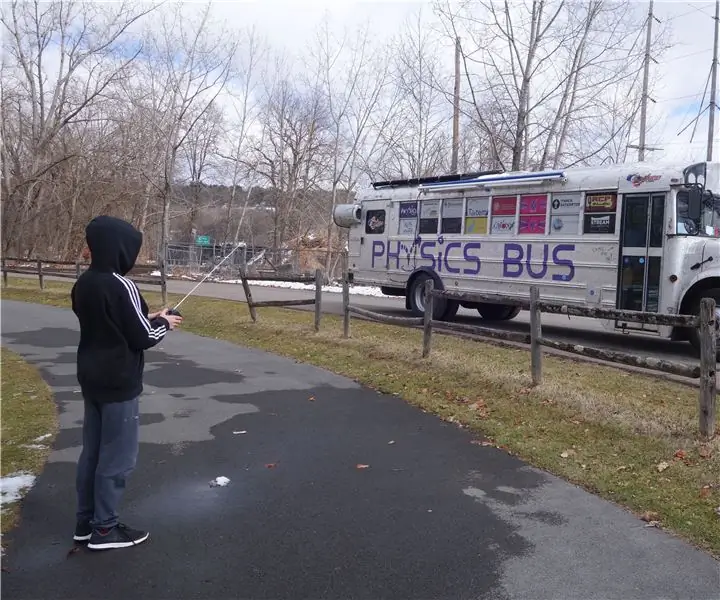
Dálkové ovládání cokoli … levně!: Použitá auta na dálkové ovládání (RC) (čluny, vznášedla, letadla a také kvadrokoptéry!) Je často snadné sehnat. Pokud není úplně zdarma, můžete si alespoň jeden pořídit levně. Najděte si RC auto a jeho ovladač. Spousta dětí má alespoň jedno sbírání prachu
Postavte Arduino na Nissan Qashqai k automatizaci sklápění vnějších zpětných zrcátek nebo čehokoli jiného: 9 kroků (s obrázky)

Postavte Arduino na Nissan Qashqai k automatizaci sklápění vnějších zpětných zrcátek nebo čehokoli jiného: Nissan Qashqai J10 má několik nepříjemných věcí ohledně ovládacích prvků, které by mohly být snadno lepší. Jeden z nich musí pamatovat na stisknutí spínače otevření/zavření zrcátek, než vytáhne klíč ze zapalování. Další je malá konfigurace
Automatické spuštění čehokoli mimo USB klíč: 4 kroky

Automatické spuštění čehokoli mimo USB klíč: Vytvořte jakýkoli USB klíč (pendrive/velkokapacitní paměťové zařízení atd.) Automatické spuštění čehokoli, co chcete (pouze Windows) Mrtvé jednoduché, stačí zdravý rozum. (Btw toto je můj první pokyn. Tipy jsou rády vítány.) A PROSÍM, nepoužívejte to pro špatné účely
